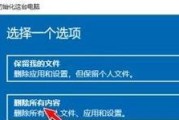在此文章中,我们将一探联想V14笔记本内存升级的详细步骤。作为现代办公的重要工具,联想V14笔记本因其卓越的性能与便携性赢得了用户的好评。然而,随着应用程序需求的提升和多任务处理的普遍,有时我们需要对笔记本进行硬件升级以获得更好的使用体验。内存升级正是提升笔记本多任务处理能力的有效途径之一。请跟随本文的步骤,安全轻松地升级联想V14的内存。
在开始之前需要了解的事项
在进行硬件升级之前,我们需要注意以下几点,确保升级过程顺利进行:
1.确认内存规格:请先确认您的联想V14支持内存的最大容量及类型(如DDR4),以及是否支持单个或多个内存插槽。
2.备份数据:在升级内存之前,备份您的数据总是明智之举以防不测。
3.断电操作:进行硬件升级时,务必切断电源,以防造成不必要的损害。
4.准备工具:一般需要螺丝刀等工具,但建议您按实际拆卸过程所需准备。
5.了解保修政策:虽然硬件升级不会引起保修失效,但了解您的保修政策可以避免不必要的麻烦。

卸下后盖
为了升级内存,我们首先需要接触内存条,这需要拆卸笔记本的后盖。
1.关闭电脑并拔掉所有外接设备。
2.将笔记本翻转至底部朝上。
3.使用螺丝刀卸下固定后盖的所有螺丝。
4.轻轻撬开后盖。一些联想V14可能有卡扣设计,请确保沿着正确的方向均匀用力,以免损坏盖板。

查找内存插槽
成功卸下后盖之后,接下来是寻找内存插槽。
1.找到插槽:通常内存卡槽位于靠近笔记本边缘的位置,仔细检查可以看到固定内存条的卡扣。
2.注意内存卡槽上的标签,通常会标注支持的最大内存容量,确保您购买的内存符合规格。
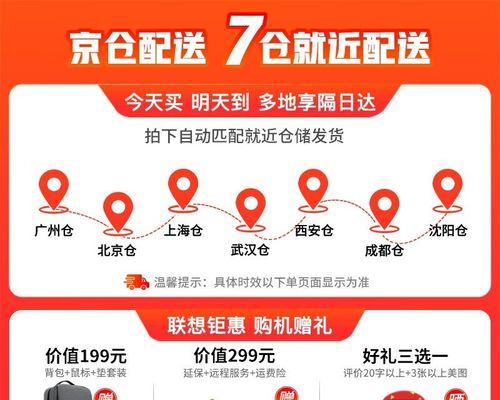
拆卸旧内存
如果您已有一个内存条并且需要升级到更大的内存,需先拆下旧内存条。
1.按住两侧的锁扣向外拉开,释放内存条。
2.轻轻抬起内存条的两端,然后垂直取出旧内存条。
安装新内存
拆下旧内存条之后,便可以安装新的内存条。
1.取出新内存条,将其金手指部分(金属接触点)对准插槽。
2.确保内存条的缺口与插槽的凸起部分对齐,避免安装错误。
3.轻轻地将内存条向内滑入卡槽,直到两边的锁扣自动扣紧为止。
重新组装笔记本
新内存安装完毕后,你需要将笔记本重新组装。
1.检查确保新内存条安装牢固且无明显的接触不良。
2.将后盖按照拆卸时的相反顺序装回,确保所有的螺丝都已拧紧。
3.确认所有组件都已正确安装后,将笔记本翻转过来,检查是否还有未紧固的地方。
结束语
通过以上步骤,您应该可以顺利完成联想V14笔记本的内存升级。升级内存后,您可能会感觉笔记本的整体运行更加流畅,多任务处理能力大为提升。如果您在升级过程中有任何问题,建议查阅官方文档或联系专业人士寻求帮助。希望本次指南能为您的电脑使用体验带来积极的改变。
标签: #联想